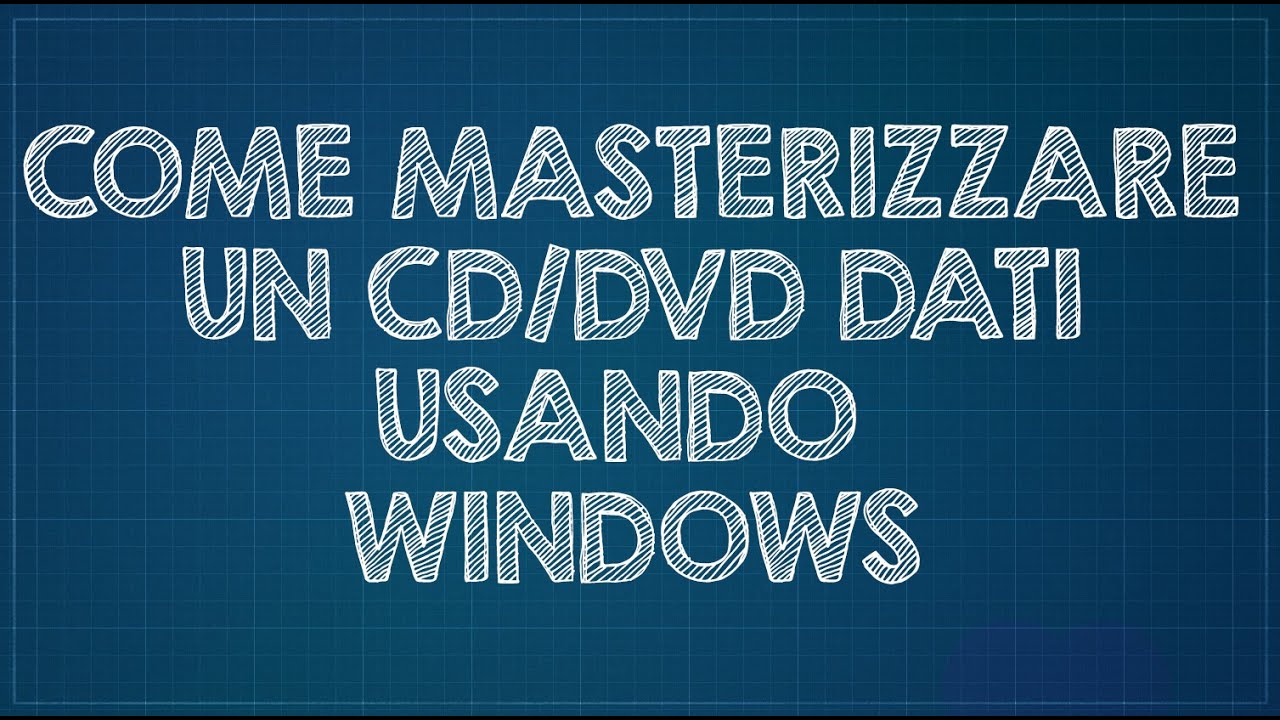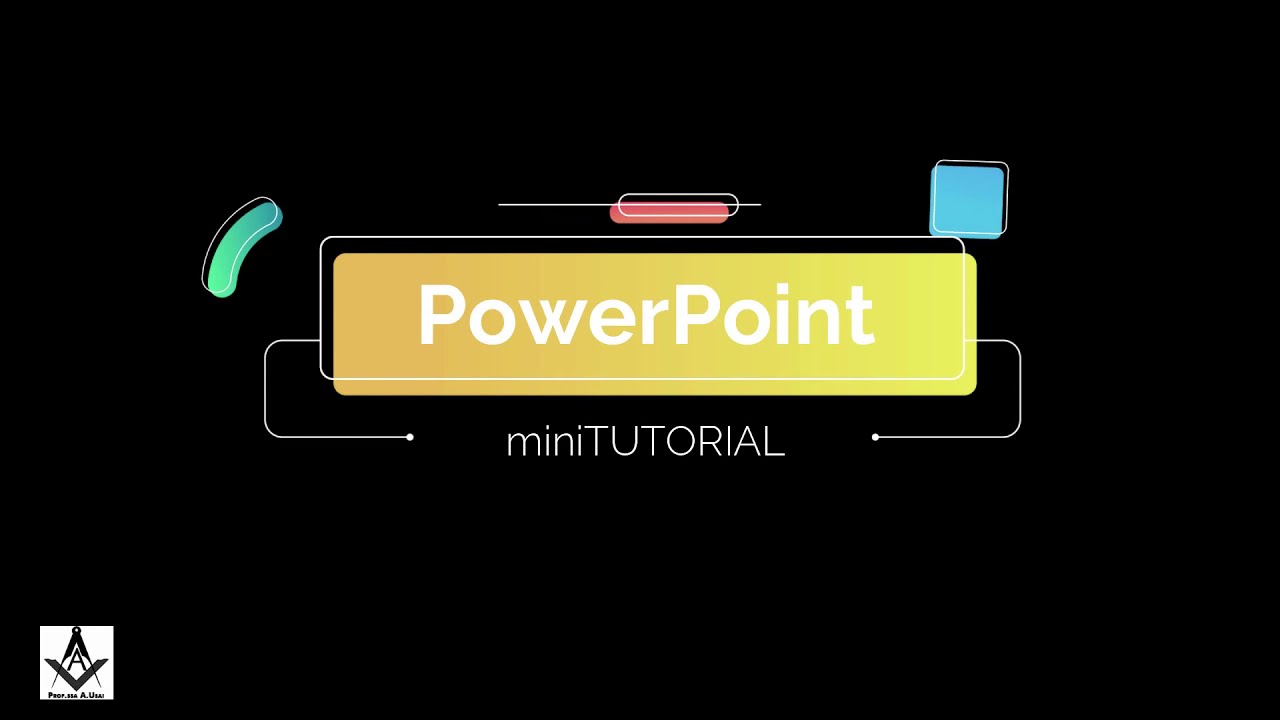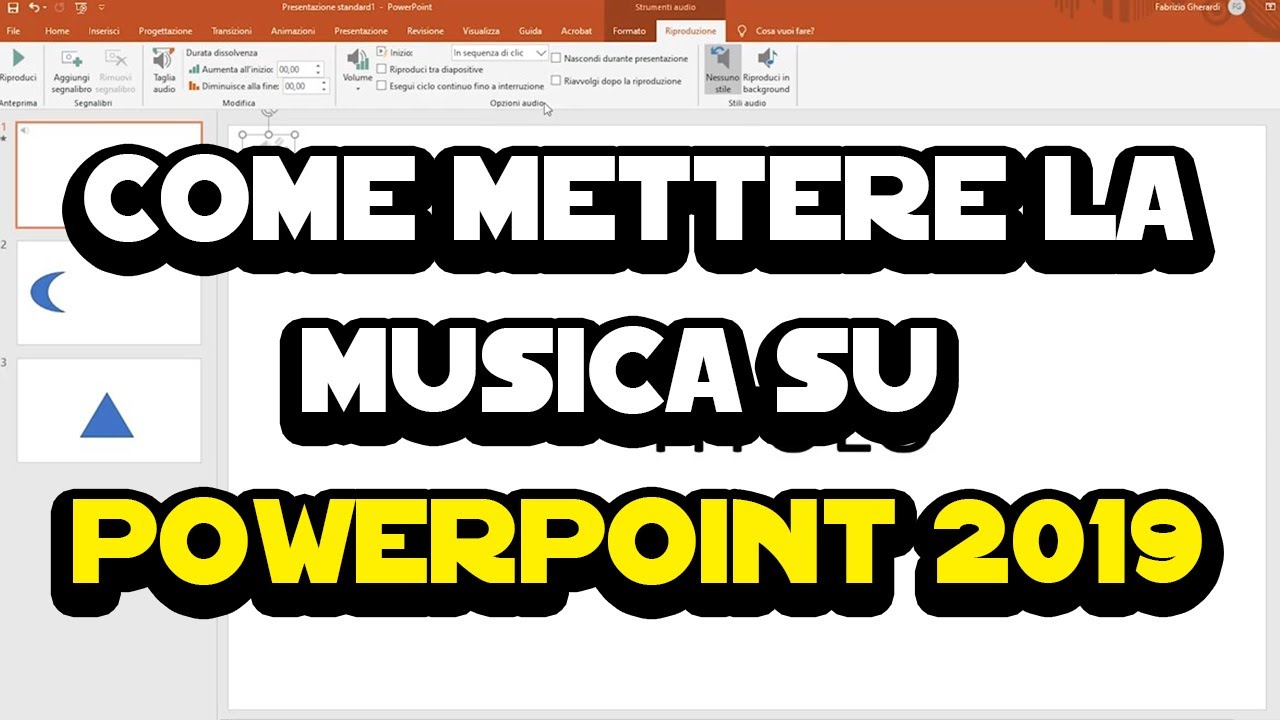Masterizzare un PowerPoint su DVD permette di creare una presentazione professionale da poter distribuire facilmente in formato fisico. Per farlo, è necessario avere un masterizzatore DVD e un software apposito per la masterizzazione. In questo modo, è possibile creare un DVD interattivo con la presentazione in formato video, audio e animazioni, che può essere riprodotto su qualsiasi lettore DVD. In questo articolo spiegheremo i passaggi necessari per masterizzare un PowerPoint su DVD in modo semplice e veloce.
Come convertire una presentazione in un video?
Masterizzare una presentazione PowerPoint su DVD è un’ottima opzione per condividerla con altre persone, ma se vuoi creare un video della presentazione, ecco come puoi farlo.
- Apri la presentazione PowerPoint e seleziona “File” dal menu in alto.
- Seleziona “Esporta” e scegli “Crea video” dal menu a discesa.
- Seleziona la qualità del video che desideri creare. Maggiore è la qualità, maggiore sarà la dimensione del file.
- Scegli la durata di ogni diapositiva. Puoi scegliere di assegnare una durata fissa per tutte le diapositive, oppure puoi impostare una durata personalizzata per ogni diapositiva.
- Se vuoi aggiungere una registrazione audio alla presentazione, seleziona “Registra audio” e registra il tuo commento o la tua voce per ogni diapositiva.
- Clicca su “Crea video” e attendi che la presentazione venga convertita in un video.
- Salva il video in un formato compatibile con i tuoi dispositivi, come MP4 o WMV.
Ora che hai il video della tua presentazione, puoi masterizzarlo su un DVD seguendo i passaggi appropriati. In questo modo, potrai condividere la tua presentazione con altre persone in modo semplice e accessibile.
Come copiare i File dal PC su un DVD?
Per masterizzare un Powerpoint su DVD, il primo passo è copiare i file dal PC su un DVD vuoto.
Ecco i passaggi per farlo:
1. Assicurati di avere un’unità DVD vuota e funzionante nel tuo PC.
2. Inserisci il DVD nell’unità DVD del tuo computer.
3. Apri l’Esplora file e cerca i file del Powerpoint che desideri copiare sul DVD.
4. Seleziona i file del Powerpoint e fai clic con il pulsante destro del mouse su di essi.
5. Seleziona l’opzione “Invia a” e scegli l’unità DVD come destinazione.
6. Attendi che i file vengano copiati sul DVD. La durata dipende dalla quantità di dati che stai copiando e dalla velocità del tuo computer.
7. Dopo aver copiato tutti i file, espelli il DVD dal computer.
Ora sei pronto per masterizzare il Powerpoint sul DVD. Assicurati di avere un software di masterizzazione DVD installato sul tuo computer e segui le istruzioni per masterizzare il Powerpoint sul DVD.
Ricorda di verificare che il DVD sia stato masterizzato correttamente prima di utilizzarlo o distribuirlo. Con questi semplici passaggi, sarai in grado di copiare i file dal PC su un DVD e masterizzare il tuo Powerpoint su DVD in pochi minuti.
Come esportare una presentazione PowerPoint con audio?
Per esportare una presentazione PowerPoint con audio, segui i seguenti passaggi:
1. Apri la presentazione PowerPoint che vuoi esportare.
2. Vai su “File” e seleziona “Esporta”.
3. Seleziona “Crea video” e scegli la qualità del video che desideri.
4. Seleziona “Includi audio e video” per assicurarti che l’audio sia incluso nella presentazione esportata.
5. Scegli la durata di ogni diapositiva. Questo determina per quanto tempo ogni diapositiva verrà visualizzata nella presentazione esportata.
6. Scegli il formato del video che desideri esportare. I formati comuni includono MP4, WMV e AVI.
7. Scegli la posizione in cui desideri salvare la presentazione esportata e dài un nome al file.
8. Fai clic su “Esporta” per esportare la presentazione PowerPoint con audio.
Una volta esportata la presentazione, puoi masterizzarla su un DVD seguendo questi passaggi:
1. Inserisci un DVD vuoto nel tuo computer.
2. Apri il software di masterizzazione del DVD.
3. Seleziona “Crea un nuovo progetto” e scegli “DVD video”.
4. Aggiungi la presentazione PowerPoint esportata al progetto.
5. Aggiungi eventuali altri file o video che desideri includere nel DVD.
6. Scegli la velocità di masterizzazione e fai clic su “Masterizza” per masterizzare il DVD.
Dopo che il processo di masterizzazione sarà completato, avrai il tuo DVD con la presentazione PowerPoint con audio pronta per essere riprodotta. Ricorda di controllare che sia presente l’audio e che funzioni correttamente prima di utilizzarlo per scopi professionali. Buona esportazione e masterizzazione!
Come masterizzare un CD?
Masterizzare un CD significa creare una copia di un file o di un insieme di file su un supporto ottico, come un CD o un DVD.
Per masterizzare un powerpoint su DVD, segui questi passaggi:
- Acquista un DVD vergine: assicurati di avere a disposizione un DVD vergine, che sia compatibile con il tuo masterizzatore.
- Apri il software di masterizzazione: accedi al programma di masterizzazione che hai installato sul tuo computer. Se non ne hai uno, puoi scaricare software gratuito come ImgBurn o CDBurnerXP.
- Seleziona l’opzione “Crea un disco dati”: nella schermata principale del software di masterizzazione, seleziona l’opzione per creare un disco dati.
- Aggiungi i file: trascina e rilascia i file del tuo powerpoint nella finestra del software di masterizzazione. Assicurati che i file siano nella sequenza corretta per la presentazione.
- Personalizza le impostazioni: controlla le impostazioni del software di masterizzazione per assicurarti che il formato del disco sia adatto al lettore DVD che utilizzerai per la riproduzione.
- Masterizza il DVD: premi il pulsante di masterizzazione per iniziare il processo. Il software di masterizzazione scriverà i dati sul DVD vergine.
- Verifica il DVD: dopo la masterizzazione, verifica che il DVD funzioni correttamente. Prova a riprodurre il powerpoint su un lettore DVD per assicurarti che non ci siano problemi di compatibilità.
Seguendo questi semplici passaggi, potrai masterizzare un powerpoint su DVD con facilità.